Hoe kan ik een andere gebruiker van Payt bewerken of deactiveren?
Lees hier hoe je de instellingen van een andere gebruiker kunt wijzigen.
Er zijn verschillende acties die je kunt uitvoeren voor andere gebruikers. Zo kun je hen deactiveren, andere rechten toekennen, of de taal waarin ze Payt bekijken aanpassen.
Navigeren naar de gebruikerslijst
Het bewerken van een gebruiker doe je in de organisatie instellingen. Hiervoor ga je eerst naar het organisatie dashboard (klik op het Payt logo linksboven in de applicatie). Hier klik je rechtsboven op 'Organisatie instellingen' en kies je links voor het tabblad 'Gebruikers'.
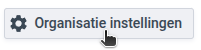
Je zoekt de bewuste gebruiker op in de gebruikerslijst. Hier kun je onder andere een gebruiker deactiveren of aanpassen.
Een gebruiker deactiveren
Het deactiveren van een gebruiker wordt vaak gebruikt als iemand bijvoorbeeld niet meer werkzaam is binnen je bedrijf. In de gebruikerslijst kies je naast de gebruiker voor het slotje aan de rechterkant om deze te deactiveren. De gebruiker kan dan niet meer inloggen in Payt.

Koppelingsgebruiker verwijderen na deactivatie
Is de gebruiker die gedeactiveerd wordt, ook de koppelingsgebruiker (de gebruiker waarmee de boekhouding is gekoppeld)? Dan zal de automatische import niet meer werken na het deactiveren. Het is dan nodig de koppeling met de boekhouding te verwijderen en opnieuw te leggen met een andere gebruiker met voldoende rechten in het boekhoudpakket. Neem hiervoor contact op met de servicedesk.
Let op: Je kunt een gebruiker niet verwijderen; alleen deactiveren. In Payt willen we graag goed inzichtelijk houden welke gebruiker welke acties heeft uitgevoerd. Door ze te deactiveren kunnen gebruikers geen nieuwe acties meer doen, maar blijft het duidelijk wie wat in Payt heeft gedaan.
Een gebruiker bewerken
Via het potlood icoontje in de gebruikerslijst kun je de gewenste gebruiker bewerken.

Hier kun je onder andere het volgende bewerken:
- Voor- en achternaam
- E-mailadres (deze moet nog wel bevestigd worden)
- De taal waarin Payt wordt weergegeven
- De rechten van de gebruiker in Payt
Let op: Het bewerken en deactiveren van andere gebruikers kan alleen gedaan worden door iemand met volledige rechten op organisatieniveau.